Questa pagina si applica a Apigee e Apigee ibridi.
Visualizza
documentazione di Apigee Edge.
![]()
Gestisci le pagine nel tuo portale, come descritto nelle sezioni seguenti.
Informazioni sui percorsi degli URL riservati
I seguenti percorsi degli URL sono riservati all'utilizzo dal portale per gli sviluppatori e non possono essere specificati come percorso pagina durante la creazione delle pagine:
aaccounts/createapiscreatedocsloginlogoutmy-appssitesteams
Il percorso riservato /create può essere utilizzato come URL di destinazione di MenuItem o può essere collegato tramite link da una pagina.
Il percorso riservato di /create reindirizzerà alla pagina di creazione degli account.
Esplorazione della pagina Pagine
Per accedere alla pagina Pagine:
- Seleziona Pubblica > Portali nella barra di navigazione laterale, seleziona il tuo portale e fai clic su Pagine nella pagina di destinazione.
- Quando modifichi un portale, seleziona Pagine nel menu a discesa della barra di navigazione in alto.
Viene visualizzato l'elenco di pagine del portale.
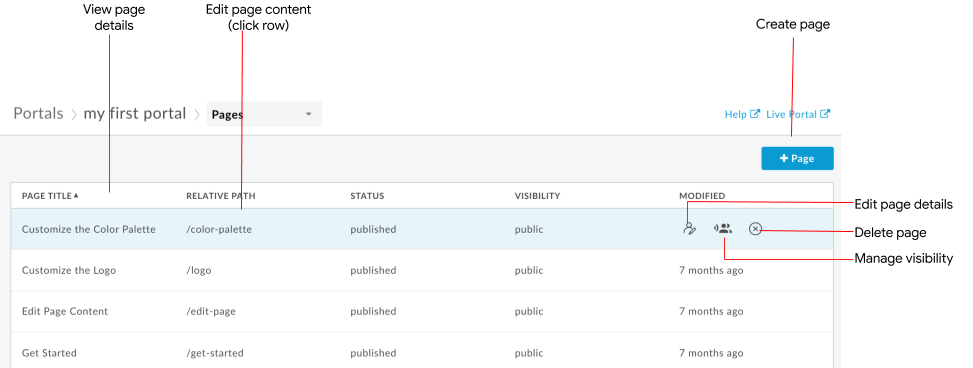
Come evidenziato nella figura precedente, la pagina Pagine consente di:
- Creare una pagina
- Visualizzare i dettagli della pagina, tra cui nome, percorso relativo, stato, visibilità e tempo trascorso dall'ultima modifica della pagina
- Modifica i contenuti e i dettagli della pagina
- Gestisci la visibilità di una pagina nel tuo portale
- Eliminare le pagine del portale
- Ordina l'elenco delle pagine per colonna (la freccia indica la colonna attiva e la direzione del contenuto ordinato)
Creazione di una pagina
Per creare una nuova pagina:
- Accedi alla pagina Pagine.
- Fai clic su +Pagina.
Nella finestra di dialogo Crea una pagina, inserisci i seguenti dettagli:
Campo Descrizione Obbligatorio? Nome Nome della pagina. Il nome della pagina deve essere univoco all'interno del portale. Il nome viene utilizzato nell'intestazione della pagina del portale e nella scheda del browser. Sì Percorso URL relativo facile da usare da utilizzare per la pagina. Per le best practice, vedi Implementare l'ottimizzazione per i motori di ricerca (SEO). Utilizza solo caratteri alfanumerici e trattini. Spazi e caratteri speciali non sono ammessi. Il valore predefinito è il nome della pagina con gli spazi convertiti in trattini.
Nota: evita di specificare un percorso dell'URL riservato quando crei un portale. Per un elenco dei percorsi degli URL riservati, consulta Informazioni sui percorsi degli URL riservati.Sì Fai clic su Crea per creare la nuova pagina.
Modifica dei contenuti di una pagina
Per modificare i contenuti di una pagina:
- Accedi alla pagina Pagine.
- Fai clic sul nome della pagina che vuoi modificare.
- Modifica i contenuti della pagina. Consulta Sviluppo di contenuti del portale utilizzando l'editor di pagine.
Le modifiche apportate alla pagina vengono salvate automaticamente.
Modifica dei dettagli della pagina
Per modificare i dettagli di una pagina, inclusi il nome, la descrizione e il percorso relativo:
- Accedi alla pagina Pagine.
- Posiziona il cursore sulla pagina da modificare e fai clic su
 nel menu Azioni.
nel menu Azioni. - Modifica i dettagli della pagina.
- Fai clic su Aggiorna.
Gestione della visibilità di una pagina nel portale (beta)
Per gestire la visibilità di una pagina nel tuo portale:
- Accedi alla pagina Pagine.
- Posiziona il cursore sulla pagina di cui vuoi gestire la visibilità e fai clic su
 nel menu Azioni.
Si apre la finestra di dialogo Visibilità.
nel menu Azioni.
Si apre la finestra di dialogo Visibilità. Seleziona una delle seguenti opzioni:
- Pubblica (visibile a tutti) per consentire a tutti gli utenti di visualizzare la pagina.
- Utenti autenticati per consentire solo agli utenti registrati di visualizzare la pagina.
- Segmenti di pubblico selezionati per scegliere quelli specifici che potranno essere visualizzati nella pagina. Per informazioni sulla gestione dei segmenti di pubblico definiti per il portale, consulta Gestire i segmenti di pubblico per il portale.
Fai clic su Salva.
Eliminazione di pagine dal portale
Per eliminare una pagina dal tuo portale:
- Accedi alla pagina Pagine.
- Posiziona il cursore sulla pagina da modificare e fai clic su
 nel menu Azioni.
nel menu Azioni. - Fai clic su Elimina per confermare l'operazione.

